iPhoneのアラームの音量を細かく調節したい!設定や変更方法を紹介!
- ・アラーム音を最大にしたはずなのに、聞こえずに寝坊した
- ・iPhoneでアラーム音だけを最大にしたはずが、音楽の音量が大きくなっていて爆音が流れた
そんな経験はありませんか?
実はiPhoneではアラーム音量だけを変更し、設定しておく方法があります。
iPhoneの音量操作がいまいちよく分からない方は要チェックです。
iPhoneのアラームの音量の変更方法

まずはiPhoneのアラーム音量の変更方法を解説します。
iPhoneに届く通知の音量や音楽の音量も変えてしまう方法なので注意してください。
「設定」の「サウンドと触覚」を選ぶ
まずiPhoneの歯車マーク「設定」をタップしましょう。
設定アプリの中から「サウンドと触覚」を選びます。
赤いスピーカーのアイコンが左端についている行です。
着信音と通知音の部分で音量を調整する
「サウンドと触覚」の画面が開けたら、「着信音と通知音」と左端に書かれたところで音量を調整してください。
白丸を長押しするとバー上を左右に動かせます。
iPhoneのバーの場合、左に行くほど小さく、右にいくほど大きい音量です。
ボタンで変更をオンにすると便利
白丸を長押ししても音量の調整ができない、白丸が左右に動かない場合は右下にあるボタンを1回タップしましょう。
白丸ボタンが右端にずれて、ボタン自体が緑色に変わればiPhoneのアラーム音量調整ができるようになります。
サイドボタンで音量を変更出来ている確認方法

iPhoneでアラームを設定したか不安になった時や、音量がMaxになっているか気になってiPhoneをつけたことはありませんか。
眠い夜に毎回、明るい画面が目に入ると眠気が覚めてしまうことも。
瞬時にアラーム音量を確認して、すぐに睡眠に戻れるようにiPhoneのサイドボタンで音量変更の確認方法を解説します。
ホーム画面の上部分に「着信/通話音量」が出てくる
iPhoneのアラーム音量を簡単に確認するには、iPhoneのサイドにある音量調整ボタンを押すだけです。
音量調整ボタンとは+・-と印されていて、音楽を聴くときに普段から音量調整に使うボタンのこと。
基本的にiPhoneの左側面についている上下二つのボタンを指します。
iPhoneの音量調整ボタンを押して、「着信/通話音量」とホーム画面上部に白色の四角が出たらアラームの音量を調整が可能です。
ホーム画面上部分に「着信/通話音量」が出てこない時は?
iPhoneの音量調整ボタンを押しても、「着信/通話音量」と書かれた白い四角が出てこない時はアラーム音量の変更ができません。
代わりに音量調整ボタンの横、iPhone画面内に縦型の白色バーが出てきている時のことです。
そんな時はiPhoneのアラームの音量の変更方法の手順で、アラーム音量を調節してください。
iPhoneの時計アプリでアラームの音量だけ変えられる

つづいてはiPhoneのアラーム音量だけを変える方法を解説します。
「動画の音量は小さめがいい」「アラームの音量を毎回大きくするのが面倒」と感じていた人は要チェックです。
時計内の「アラーム」の睡眠|起床の設定をする
まずはiPhoneの時計アプリを開きましょう。
時計アプリ内から、アラームの「設定」をタップします。
コントロールセンター内からでも時計を開ける
万が一、iPhoneの時計アプリが見つからない場合はコントロールセンターを開きましょう。
コントロールセンターには、あなたのiPhone内にあるすべてのアプリが入っています。
時計アプリを探し、アラーム右横の「設定」をタップしましょう。
ヘルスケア内で睡眠設定を行う
アラーム右横の「設定」をタップしたら、「”ヘルスケア”で設定」と画面下側に表示されます。
オレンジ色のボタン「”ヘルスケア”で設定」をタップすると、”デバイスで睡眠のお手伝いができます”と画面に文字が表されるので「次へ」を押しましょう。
睡眠目標を設定する画面に変わるので、アラームで目覚めたい時間を設定します。
またこの時、以下2つの項目も設定しておきましょう。
「スケジュールを設定」内のアラームオプションで変更
今回設定したiPhoneアラーム音量を変更するときは、以下の手順を行ってください。
②設定したアラーム右横にある「変更」をタップ
③画面を下にスクロール
④「”ヘルスケア”で睡眠スケジュールを編集」をタップ
⑤画面中央、青文字の「編集」をタップ
⑥iPhone画面を下にスクロール
⑦音量バーでアラーム音量を調節する
⑧右上青文字の「完了」をタップ
勝手に通知音・着信音が大きくなる原因は?

iPhoneはアラームと通知音の音量設定が連動していて、アラームの音量設定をした時に勝手に通知音や着信音が大きくなってしまいます。
アラームの音量のみ変更したい場合は以下の音量設定方法で行ってください。
iPhoneのアラームが小さい音量になる原因は?

iPhoneのアラーム音が小さい原因は、音量調節ボタンで音量を調節しているからです。
実はiPhoneの音量調節ボタンでは、「着信/通話音量」と出ない限りアラーム音の調節はできません。
「着信/通話音量」とiPhone画面上部に表示されない時は、アラームの音量設定だけが変更できるこちらの方法を試してみてください。
マナーモード中のアラームはどうなる?
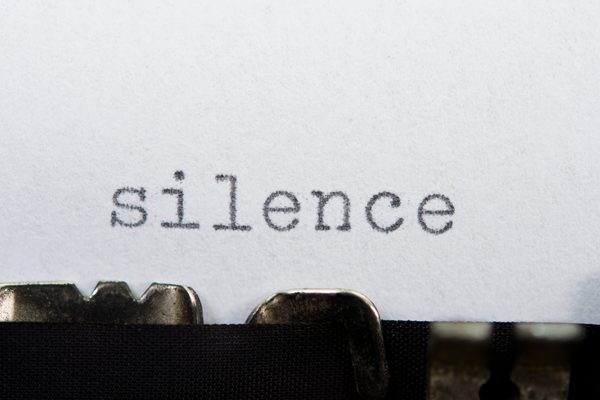
iPhoneではマナーモード中でもアラームが鳴ります。
大切な面接の場や、仕事の会議中にアラームを消し忘れないように注意してください。
iPhoneのアラーム音に関するよくある質問

最後にiPhoneのアラーム音に関するよくある質問をまとめておきます。
iPhoneのアラームを音を変える方法は?
iPhoneのアラーム音は以下の手順で好きな曲に変更できます。
②アラームを選ぶ
③設定されているアラームから、曲を変更したいものを選ぶ
④サウンドをタップ
⑤「曲を選択」をタップして好きな曲を選ぶ
⑥「保存」をタップ
iPhoneアラームはおやすみモードでも鳴る?
iPhoneアラームはおやすみモード中にも鳴るので、安心してください。
iPhoneのアラーム(目覚まし時計)が鳴らない!なぜ?
iPhoneアラームが鳴らない時は、ミュートや音量が小さい可能性が高いです。
iPhoneのミュートは以下の手順で解消できます。
iPhoneの音量を自由自在に操ろう!

iPhoneの音量設定は、アラームと音楽が連動して変更されるので注意が必要です。
音楽を聴くときとアラーム音量ではほしい音量が違いますよね。
「寝る直前まで小さい音で音楽を聴いていたら、朝アラームが聞こえないで寝坊した」なんてことにならないように、アラームだけの音量設定をマスターしておきましょう。



